“变化与不满意成正比”
道格拉斯·霍顿(Douglas Horton)
我们不能不提及Skype享有很高的声誉,并在其用户中受到了尊敬。但是,几乎无法忽略该应用程序的致命弱点。而“此消息的内容不受支持”问题是Skype最大的挫败之一。
当您发起Skype视频通话时,出现的问题就会浮出水面。大约一分钟后,错误 “此消息的内容不受支持” 使您的通话以最突然的方式失败。同时,您的聊天功能还可以。不用说,您不是–一些麻烦事会妨碍任何人的销售。因此,我们将竭尽全力为您提供帮助。
请查看我们的前5个“不支持此消息的内容”修复程序:
- 更新您的Skype
- 检查Windows更新
- 卸载并重新安装Skype
- 切换到经典Skype应用
- 更新您的驱动程序
因此,让我们一起回收您的Skype视频聊天:
1.更新您的Skype
无论您是否喜欢,Skype都非常坚持获取更新。拒绝遵守其要求已被证明是一个错误的策略:该应用程序变得叛逆并开始表现怪异。我们称之为“不支持此消息的内容”的问题就是一个很好的例子。
为使事情正确,您可以:
- 从其官方网站下载最新版本的Skype并将其安装在您的PC上;
- 在Windows应用商店中搜索可用的Skype更新;
- 为桌面更新传统的Skype:Skype->帮助->检查更新(您可以在其中更新Classic Skype或尝试新的Skype –选择是您自己的)。
2.检查Windows更新
请记住,使Windows 10保持最新非常重要。否则,您可能会遇到多个问题,包括Skype崩溃和故障。
利用内置的Windows Update功能:
- Windows徽标键+ I->更新和安全->检查更新
- 下载可用的更新,然后等待安装过程完成
- 重新启动电脑
立即检查您的Skype应用。
3.卸载并重新安装您的Skype
如果您看到太多“此消息的内容不受支持”,则说明您的Skype可能有问题。卸载并重新安装该应用程序,将充满活力的视频通话带回到您的生活中。
首先,备份您的Skype历史记录:
- Windows徽标键+ R->在“运行”框中键入%appdata%\ skype->确定
- 复制“我的Skype收到的文件”文件夹和“您的Skype名称”文件夹,然后将其移动到PC上的其他位置
您可以稍后检索您的Skype历史记录:
- 关闭您的Skype应用程序-> Windows徽标键+ R->在“运行”框中键入%appdata%\ skype->确定
- 将“我的Skype收到的文件”文件夹和“您的Skype名称”文件夹放入此文件夹
要从PC上卸载Skype,请执行以下操作:
- Windows徽标键+ R->在“运行”框中键入“ appwiz.cpl”
- 程序和功能-> Skype->右键单击->卸载/更改->卸载应用
- 转到C:\ Program Files->查找Skype文件夹和SkypePM文件夹->删除它们
您可能需要先完全卸载Skype,然后再将其重新安装到计算机上。这种情况下建议编辑Windows注册表,这很冒险–一个小错误会导致系统不稳定,并引起严重后果。
因此,明智的做法是创建一个系统还原点:
- Windows徽标键+ S->在搜索框中输入“还原”->创建还原点
- 系统属性->创建->描述还原点->创建
如果某些事情没有按计划进行,则可以将系统还原到较早的时间:
- 开始->控制面板->系统和安全->文件历史记录
- 恢复->打开系统还原->下一步
此外,我们强烈建议您备份注册表:
- Windows徽标键+ R->在“运行”框中键入“ regedit.exe”->输入
- 注册表编辑器->选择要备份的注册表项和/或子项->文件>导出->选择备份文件的位置和名称->保存
如果出现问题,可以通过以下方法恢复注册表:
- Windows徽标键+ R->在“运行”框中输入regedit.exe->输入->注册表编辑器
- 文件->导入->导入注册表文件->找到所需的备份文件->打开
另一个安全预防措施是确保正确备份您的个人文件。
为此,您可以使用:
- 便携式存储设备(例如光盘,闪存驱动器,外部硬盘驱动器等)
- 云驱动器(例如OneDrive,Google Drive,Dropbox等)
- 备份软件(例如Auslogics BitReplica)
现在该从注册表中删除Skype条目了:
- Windows徽标键+ R->在“运行”框中输入regedit.exe->输入->注册表编辑器
- 编辑->查找->在查找框中键入Skype->查找下一个
- 右键单击搜索结果->删除它们
现在,您可以下载最新版本的Skype(浏览其官方网站或Windows商店)并将其安装在您的计算机上。
4.切换到经典Skype应用
越来越多的Windows 10用户报告说,下载和安装经典的Skype应用是解决“不支持此消息的内容”问题的最简单方法。为了它的价值,我们建议您遵循以下建议。尽管新版Skype看起来非常时尚,并提供许多令人兴奋的功能,但传统应用程序可能是您唯一的选择。
我们完全意识到,经典的Windows版Skype for Windows桌面会占用大量资源,并且永远不会以臭名昭著的广告横幅激怒其用户。然而,进行成功的视频通话的机会使酷刑值得。
因此,请转到Skype官方网页并下载经典版本的Skype。
5.更新您的驱动程序
糟糕的驱动程序绝不是一个视而不见的问题:它们会使您的系统混乱,并导致多种不幸。例如,过时的驱动程序会导致错误“此消息的内容不受支持”,并将您的Skype视频通话变成一场噩梦。
在这种情况下,建议立即更新过时的驱动程序。
您始终可以选择自己处理驱动程序:使用供应商官方网站上的最新版本逐一更新驱动程序。
以下是一些工具,可以在您没有足够的时间进行手动故障排除时为您提供帮助:
驱动程序验证器
Driver Verifier在跟踪行为不当的驾驶员的艺术中特别有天赋:
开始菜单->类型验证器->输入->按照提示
装置经理
设备管理器将尽力解决您的驱动程序问题:
Win + X->设备管理器->找到您的设备->右键单击它们->更新其驱动程序
驱动更新
该工具提供了一次单击即可更新所有驱动程序的机会。在这里您可以找到它:Auslogics驱动程序更新程序。
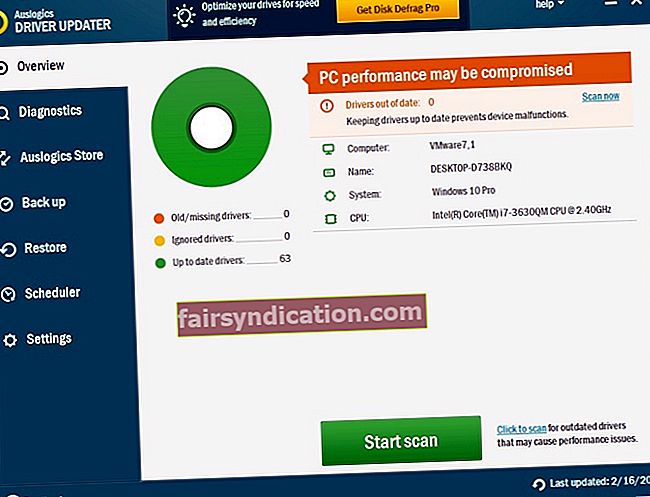
希望您的所有视频通话现在都成功。
您对此问题有任何想法或疑问吗?
我们期待您的评论!








